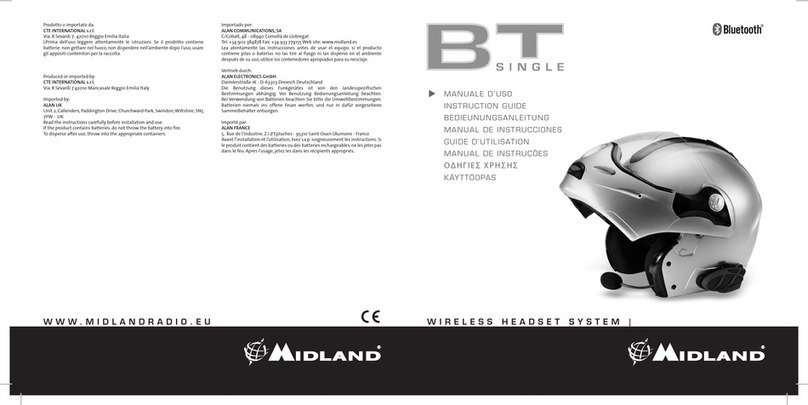I
Midland BTX1 - 9
Utilizzo di un ricetrasmettitore PMR446 con cavo
Utilizzate il cavo specifico opzionale per collegare il vostro ricetrasmettitore alla
presa AUX 2.5mm del BTX1. Normalmente insieme al cavo viene anche fornito il
pulsante PTT da fissare sul manubrio della moto.
La comunicazione via radio avviene premendo il pulsante di trasmissione PTT
quando si vuole parlare e rilasciandolo quando si ascolta. Non è possibile parlare
ed ascoltare contemporaneamente. Se intendete utilizzare un ricetrasmettitore
PMR446 per la comunicazione di gruppo e allo stesso tempo volete avere attiva
la funzione di Intercom tra due dispositivi BTX1, dovete tenere presente che ogni
volta che parlate, se avete abbinato un dispositivo sul tasto Centrale, grazie alla
funzioneVOX, anche la comunicazione Intercom viene aperta.
Per ovviare a questo problema, abbinare il dispositivo con cui volete parlare uti-
lizzando il pulsante “Avanti”o il pulsante “Indietro”, dove la funzione VOX non è
attiva.
In alternativa se volete utilizzare il pulsante Centrale, potete disattivare la fun-
zione VOX seguendo la procedura spiegata nel capitolo precedente, in modo che
quando parlate via radio l’Intercom non venga attivato automaticamente. Per
attivare l’Intercom sarà necessario premere il pulsante“Centrale”manualmente .
Attenzione: ricordate che disattivando la funzione di Vox anche la risposta alla te-
lefonata potrà avvenire solo in modalità manuale (premendo il pulsante “Avanti”).
Configurazioni speciali
Reset di tutti i dispositivi accoppiati
Potrebbe essere necessario eliminare tutti i riferimenti di abbinamento registrati
nel BTX1 (reset). Procedete quindi come segue:
Spegnete il BTX1. Tenere premuto il pulsante centrale (“Centrale”) fino a che la
luce non rimane di colore rosso fisso.
Tenete ora premuto contemporaneamente i pulsanti “Volume +” e “Volume –“
per 3 secondi, la luce Blu si accenderà fissa per un secondo e poi tornerà di colore
rosso fisso.
Da questo momento il BTX1 non avrà più nessun dispositivo Bluetooth in memo-
ria e potrete procedere ad una nuova sessione di accoppiamento (pairing).
Ritorno alla configurazione di default
Potrebbe essere necessario ritornare alla configurazione “di fabbrica” , in modo
da ottenere un dispositivo “pulito”esattamente come la prima volta che è stato
tolto dalla scatola.
Spegnete il BTX1. Tenere premuto il pulsante centrale (“Centrale”) fino a che la
luce non rimane di colore rosso fisso.
Tenete ora premuto contemporaneamente i tre pulsanti“Avanti”,“Centrale”e“In-
dietro“ per 3 secondi, la luce Blu si accenderà fissa per un secondo e poi tornerà
di colore rosso fisso.
Fate doppio click sul pulsante“Centrale”per tornare ad utilizzare il BTX1.
Attenzione: questa procedura non elimina i riferimenti ai dispositivi accoppiati.
Regolazione/disattivazione della funzioneVox (per Intercom e
telefono)
L’apertura della comunicazione Intercom, può avvenire oltre che manualmente,
anche tramite attivazione vocale (VOX). Il corretto funzionamento delVOX dipen-
de dal rumore di fondo, quindi dalla velocità.
Per ottenere il migliore risultato, è possibile decidere la soglia di attivazione,
scegliendo 4 livelli di sensibilità del microfono: alta, media bassa e molto bassa.
Di fabbrica il BTX1 è preconfigurato con la sensibilità“bassa”.
In aggiunta, è possibile anche disabilitare completamente la funzione VOX e
quindi attivare l’Intercom e la risposta alla telefonata solo in modalità manuale.
Regolazione della sensibilità del microfono
1. Spegnete il BTX1.
2. Tenere premuto il pulsante Centrale fino a che la luce non rimane di colore
rosso fisso. Ora il BTX1 è in modalità“Setup”.
3. Premete brevemente il pulsante“Indietro”fino a che la luce Blu si accenderà fissa.
4. Ora premete“Volume +”o“Volume -“ per aumentare o diminuire la sensibili-
tà. La luce Rossa lampeggerà indicando che il pulsante è stato premuto (quan-
do raggiungete il limite della regolazione la luce smette di lampeggiare).
5. Premete il pulsante“Indietro”, la luce Blu lampeggerà diverse volte in base
alla configurazione della sensibilità in quel momento attiva:
1 volta=Vox disattivo
2 volte=sensibilità molto bassa
3 volte=sensibilità bassa
4 volte= sensibilità media (valore di default)
5 volte= sensibilità alta
Ora la luce rossa tornerà ad essere accesa fissa per indicare che le modifiche
sono state registrate e siete tornati alla modalità di setup.
6. Se dovete modificare ulteriormente la configurazione della sensibilità ripete-
te i passi dal punto 2, altrimenti uscite dalla modalità di “Setup” facendo un
doppio click sul pulsante “Centrale” . La luce Rossa si spegne e al suo posto
lampeggia la luce Blu. Ora potete utilizzare il BTX1.
Disattivazione della funzioneVOX (per Intercom eTelefono)
Seguite tutta la procedura spiegata sopra ma selezionate l’opzione 1 del punto 5
cioè un unico lampeggio (corrispondente alVox disattivo).
Connessione a filo sempre attiva
Grazie a questa funzione è possibile mantenere aperta la sorgente audio via filo
anche quando l’Intercom o il telefono sono attivi. Questa funzione può essere uti-
le quando si utilizza una ricetrasmittente collegata via filo.